چگونه با کامپیوتر در اینستاگرام پست بگذاریم؟
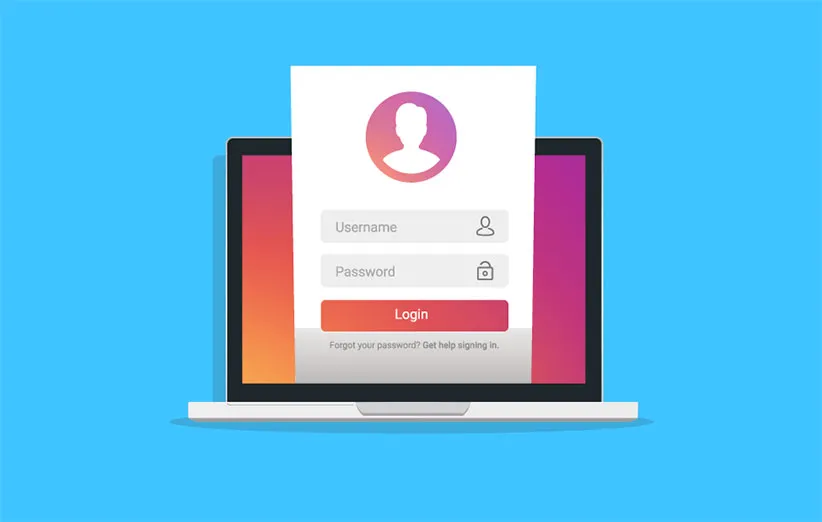
اینستاگرام یکی از محبوبترین شبکههای اجتماعی محسوب میشود و طرفداران پروپاقرص زیادی دارد. اگرچه این پلتفرم از ویژگیهای جذاب زیادی بهره میبرد، ولی یکی از معایب آن هم این است که پست گذاشتن در اینستاگرام از طریق کامپیوتر کار چندان راحتی محسوب نمیشود. خوشبختانه برای این موضوع بدون نیاز به برنامههای ثالث مشکوک، راهکارهایی وجود دارد که در ادامه به آنها میپردازیم.
بهرهگیری از حالت توسعهدهنده مرورگر
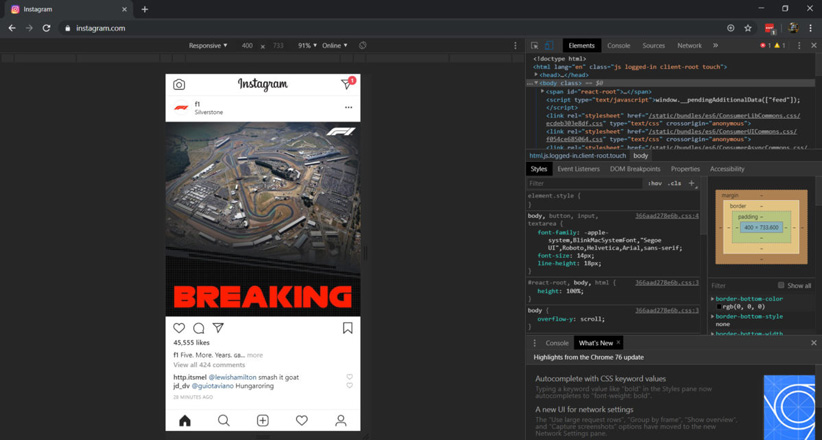
احتمالا بهترین راه برای آپلود عکس در اینستاگرام از طریق کامپیوتر، استفاده از «حالت توسعهدهنده» (developer mode) مرورگر است. بهرهگیری از این راهحل بسیار ساده محسوب میشود و بدون نیاز به دانلود موارد جداگانه میتوان از آن استفاده کرد. اول از همه از طریق مرورگر وارد اکانت خود در اینستاگرام شوید.
اگر از گوگل کروم استفاده میکنید، برای فعالسازی این حالت، باید از طریق منو بر گزینه more tools و سپس developer tools کلیک کنید. اگر هم کاربر فایرفاکس هستید، از طریق منو بر web developer و سپس toggle tools کلیک کنید. بعد از این کار، باید بر آیکون شبیه به گوشی هوشمند در سمت راست بخش فوقانی این پنل کلیک کنید. کاربران اپرا برای بهرهگیری از این حالت باید مسیر menu > developer > developer tools را دنبال کنند. شاید هم از مرورگر مایکروسافت اج استفاده میکنید که در این صورت، ابتدا کلید F12 را بفشارید و بعد از انتخاب گزینه emulation، یکی از گوشیهای لومیا را انتخاب کنید.
با فعالسازی حالت موبایل در این بخش، شکل و شمایل سایت اینستاگرام در فرمت موبایل به نمایش درمیآید. با این کار، در بخش پایینی سایت، میتوانید آیکون به شکل مثبت را مشاهده کنید. بعد از کلیک بر آن، انتخاب عکس یا ویدیو برای آپلود در اینستاگرام امکانپذیر میشود. گاهی اوقات بعد از فعالسازی حالت موبایل در مرورگر، این آیکون نمایش داده نمیشود که برای حل این مشکل بهتر است سایت را دوباره بارگذاری کنید. اگر این کار هم فایده نداشت، گزینه responsive را به یک گوشی مشخص تغییر دهید.
بیشتر بخوانید: چگونه اکانت هک شده اینستاگرام را پس بگیریم؟
استفاده از شبیهساز اندروید BlueStacks
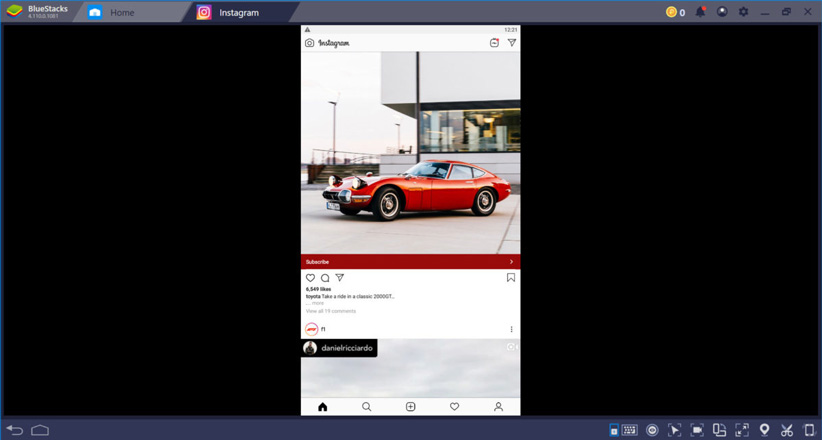
یکی دیگر از راههایی که برای پست گذاشتن در اینستاگرام از طریق کامپیوتر وجود دارد، استفاده از شبیهساز اندروید است. یک شبیهساز اندروید به شما اجازه میدهد که اپلیکیشنهای اندروید را در کامپیوتر اجرا کنید. یکی از بهترین و معروفترین شبیهسازهای اندروید، BlueStacks نام دارد. بعد از دانلود و نصب آن، باید اپلیکیشن اینستاگرام را برای نصب در کامپیوتر دانلود کنید. خوشبختانه با BlueStacks دانلود و نصب اپلیکیشنهای مختلف کار بسیار سادهای محسوب میشود.
بعد از نصب اینستاگرام، آن را در BlueStacks اجرا کنید و مشخصات اکانت خود را وارد کنید. بعد از این کار، دقیقا مانند گوشی خود میتوانید کارهای موردنظر خود مانند پست گذاشتن را انجام دهید. برخی میگویند که این شبیهساز بهخوبی از پس اجرای جدیدترین نسخه اینستاگرام برنمیآید که برای حل این مشکل، با مراجعه به سایتهایی مانند APKMirror میتوانید نسخههای قدیمی این اپلیکیشن را دانلود کنید.
بیشتر بخوانید: ۱۳ قابلیت مخفی اینستاگرام که باید بدانید
به کارگیری اپلیکیشن اینستاگرام در ویندوز ۱۰
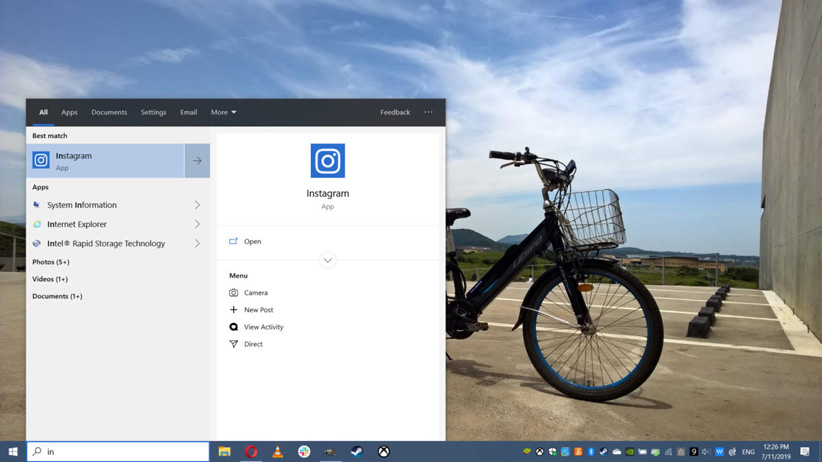
اینستاگرام همچنین برای ویندوز ۱۰ اپلیکیشنی توسعه داده که از طریق مایکروسافت استور میتوانید به آن دسترسی داشته باشید. اما متاسفانه باید بگوییم که در این اپلیکیشن، قابلیت ارسال پست دیده نمیشود. البته با بهرهگیری از یک ترفند، میتوان از طریق همین اپلیکیشن عکس یا ویدیو آپلود کرد.
ابتدا از طریق بخش جستجوی منوی استارت نام اینستاگرام را وارد کنید و سپس از بین میانبرهایی که نمایش داده میشوند، گزینه new post را انتخاب کنید. با این کار، میتوانید تنها از طریق برخی پوشههای ویندوز مانند Pictures و Downloads عکس و ویدیو آپلود کنید. اگر هم این میانبر را نمیبینید، بر آیکون اینستاگرام راستکلیک کنید و گزینه pin to taskbar را انتخاب کنید؛ با این کار، آیکون این برنامه به نوار وظیفه افزوده میشود و با راستکلیک بر این آیکون، میتوانید گزینهی new post را مشاهده کنید.
آیا شما هم راهحلهای دیگری برای ارسال پست در اینستاگرام از طریق کامپیوتر سراغ دارید؟ پس راهکارهای خود را در بخش کامنتها با ما و دیگران در میان بگذارید.
بیشتر بخوانید: آموزش دانلود از اینستاگرام؛ ویدیوها، تصاویر و استوریها
منبع: Android Authority


سلام میشه بگید چطور چند تا عکس رو پست کنم از طریق سیستم
سلام.
اگر نرم افزار اینستاگرم رو روی کامپیوتر دانلود کنید، نمی توانید پست آپلود کنین.
راه های فوق فقط برای آپلود عکس هست،
متاسفانه برای ویدیو کوتاه جواب نمیده
سلام و وقت بخیر
ممنونم بابت آموزش جدابتون
یه راه سریعتر هم هست، اونم استفاده از یکی از اکستنشنهای کروم و یکی از اددانهای فایرفاکس هست، خوبیش اینه که میتونین هر گونه مرورگر و هرجور موبایل یا تبلتی رو داخلش تعریف کنید و با یک کلیک برید به حالت موبایل.
نسخه کروم:
https://chrome.google.com/webstore/detail/ampcbcmhaphljheimlmgdodfhlmenmda
نسخه فایرفاکس:
https://addons.mozilla.org/en-US/firefox/addon/mobile-mode/
سلام
الان افزونه اینستاگرام رو تو فایرفاکس اد کردم چطوری ازش استفاده کنم؟
سلام.میشه لطفا طریقه دانلود فیلم از اینستاگرام در بلو اسکتس رو بگین.
من با برنامه ins mate pro از اینستاگرام بلو استکس نسخه ویندوز ۷ فیلم دانلود کردم ولی نمیدونم فیلم دانلود شده در کجای ویندوز سیو شده.
فیلم نمیشه که ! مشکل اینه
منم هم این مشکل رو داستم ولی حلش کردم الان براتون توضیح میدم این کار اینستاگرام رو درست مثل گوشی بدون نیاز به شبیه ساز میکنه ابتدا برید سایت ایسنتاگرام ویا به اکانت اینستاگرام خود بروید وبعد راست کلیک کنید وروی گزینه که در اخر هستش inspectکلیک کنید وبراتون صفحه اینستاگرام نصف میشه و بعد بالا گزینه هایی براتون میاد که بالا بغل گزینه Elementsچیزی هس یا مستطیلی که توش یه مستطیلی کوچکتر هست که همان اجرا کردن اینستاگرام در ویندوز مثل گوشی هستش بعد از این که این کاو کردین روی رفلش صفحه کیلک کنید و تمام میبیند که اینستاگرام تون مثل گوشی اومدش
سلام چرا نمیشه ویدیو پست کرد
سلام بنده هرکاری کردم ولی ویدئو نمیشه اپلود کرد یه راه دیگه بجز شبیه ساز اندروید برای اپلود ویدئو هست؟
متاسفانه برنامه های شبیه ساز هم قادر به ارسال ویدئو نیستند.
من هم همین مشکل رو دارم.
من احتمال میدم که اگه وب کم در اختیار باشه، بشه ویدئو فرستاد. اگه شما لبتاپ داشته باشین امتحان کنین. من ندارم
یکی دیگر از روش ها برای پست گذاشتن در اینستاگرام با استفاده از کامپیوتر به این شرح است. اگر از مرورگر موزیلا استفاده می کنید، می توانید افزونه app for instagram را نصب نمایید. پس از نصب این افزونه در قسمت بالای مرورگر سمت راست، آیکن اینستاگرام را می توانید مشاهده نمایید.پس از کلیک روی آن صفحه اینستاگرام در یک پنجره حدید و با ظاهر موبایل نمایش داده می شود و به سادگی می توانید روی علامت مثبت در پایین کلیک کرده و پست خود را قرار دهید.
سلام
گزینه + من ندیدم…
یک راه دیگه هم اینه که عکسی که میخواهید پست کنید رو باز کنید ( من با برنامه photos این کار رو کردم ) بعد گزینه share رو بزنید و سوال میشه با چه روشی که شما گزینه اینستاگرام رو میزنید و … . ( البته باید برنامه اینستاگرام ویندوز رو نسب کرده باشید )